长沙市安全生产信息管理系统企业端操作手册.docx
《长沙市安全生产信息管理系统企业端操作手册.docx》由会员分享,可在线阅读,更多相关《长沙市安全生产信息管理系统企业端操作手册.docx(27页珍藏版)》请在冰豆网上搜索。
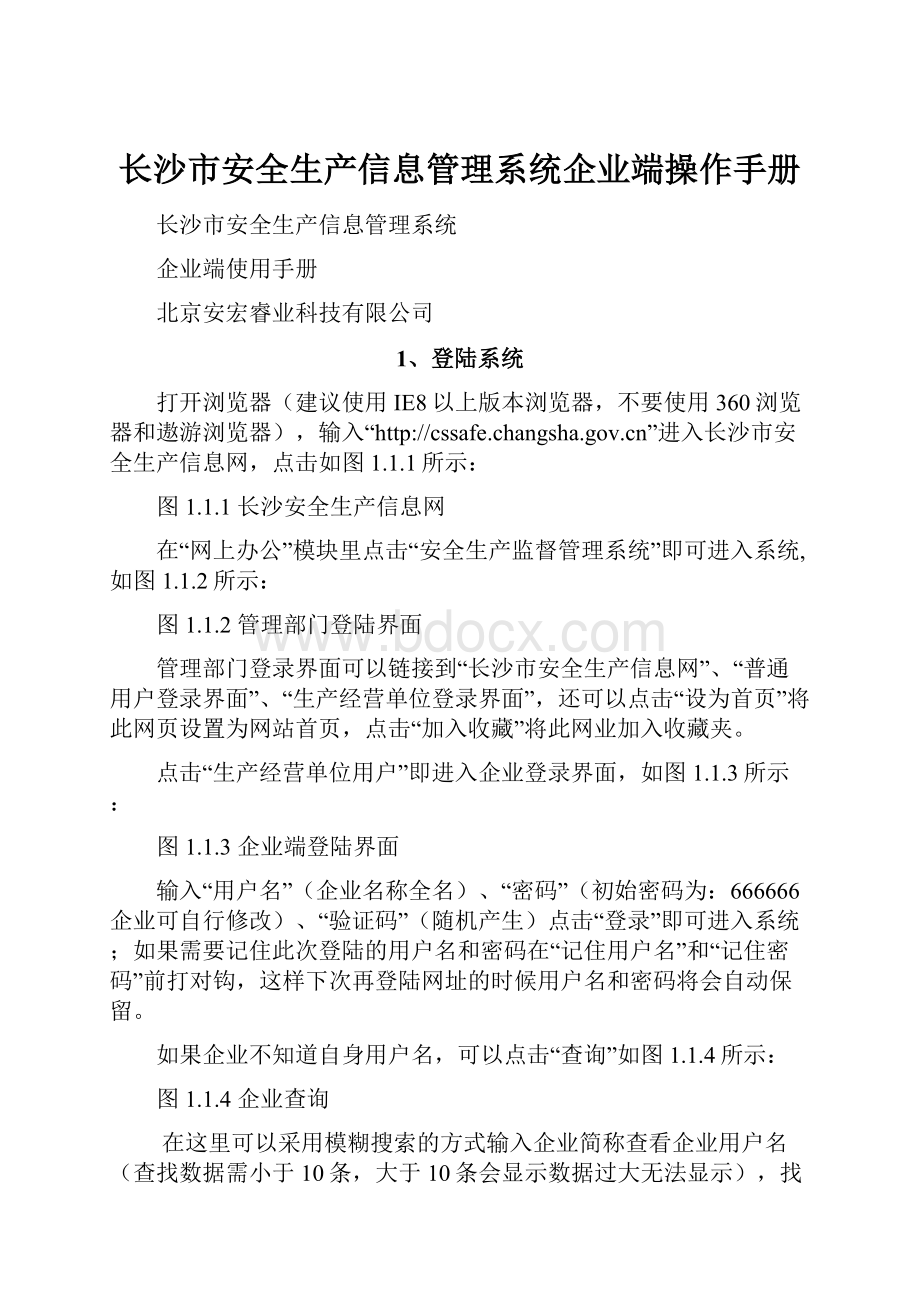
长沙市安全生产信息管理系统企业端操作手册
长沙市安全生产信息管理系统
企业端使用手册
北京安宏睿业科技有限公司
1、登陆系统
打开浏览器(建议使用IE8以上版本浏览器,不要使用360浏览器和遨游浏览器),输入“”进入长沙市安全生产信息网,点击如图1.1.1所示:
图1.1.1长沙安全生产信息网
在“网上办公”模块里点击“安全生产监督管理系统”即可进入系统,如图1.1.2所示:
图1.1.2管理部门登陆界面
管理部门登录界面可以链接到“长沙市安全生产信息网”、“普通用户登录界面”、“生产经营单位登录界面”,还可以点击“设为首页”将此网页设置为网站首页,点击“加入收藏”将此网业加入收藏夹。
点击“生产经营单位用户”即进入企业登录界面,如图1.1.3所示:
图1.1.3企业端登陆界面
输入“用户名”(企业名称全名)、“密码”(初始密码为:
666666企业可自行修改)、“验证码”(随机产生)点击“登录”即可进入系统;如果需要记住此次登陆的用户名和密码在“记住用户名”和“记住密码”前打对钩,这样下次再登陆网址的时候用户名和密码将会自动保留。
如果企业不知道自身用户名,可以点击“查询”如图1.1.4所示:
图1.1.4企业查询
在这里可以采用模糊搜索的方式输入企业简称查看企业用户名(查找数据需小于10条,大于10条会显示数据过大无法显示),找到企业用户名之后可以直接点击“登录”,直接链接到登录界面,输入密码和验证码后直接登录系统。
一、系统首页
系统首页如图2.1所示:
图2.1企业端系统首页
1、系统名称
系统首页显示系统名称“长沙市安全生产信息管理系统”,其中还显示企业有多少条新通知和新提醒、修改密码和退出系统如图2.2所示:
图2.2系统名称
2、密码修改
企业可以自行修改登录密码,点击“修改密码”,如图2.3所示:
图2.3修改密码
输入一遍原始密码和两遍新密码,点击“提交“后会显示密码修改成功,下次登录系统时新密码生效。
3、功能模块
“功能模块”包括:
安全监管基础信息系统和安全隐患排查治理系统,其中:
安全监管基础信息系统包括:
企业基础信息数据库、系统通知、教育培训和相关信息;安全隐患排查治理系统包括:
隐患自查自报系统、企业分级及安全生产标准化管理系统如图2.4所示:
图2.4功能模块
点击其中任何一个图标就可以进行信息查询或功能操作,具体功能操作下面会详细介绍。
4、待办事项
显示接收到的新通知和新提醒的条数,如图2.5所示:
图2.5公告通知
点击新通知和新提醒相对应的数字,就可以链接查看通知和提醒的详细内容。
5、相关链接
链接到长沙市安全生产监督管理局网站的:
工作动态、政务公告、法律法规、安全服务中介机构和安全培训如图2.6所示:
图2.6相关链接
点击相应图标可以链接到市局网址的相应位置。
二、安全监管基础信息系统
1、企业基础信息数据库
企业信息如图3.1所示:
图3.1企业信息
企业信息包括:
基本信息、安全管理信息、许可证照信息、奖惩信息、尾矿库信息、职业卫生信息、重大危险源信息、特种设备信息、应急救援信息、事故信息、安全生产标准化信息和其它信息。
1)基本信息
企业基本信息如图3.1.1所示:
图3.1.1企业基本信息
企业基本信息包括:
企业基本信息、安全责任险、人员(法人、主要负责人、安全负责人)、企业分类、相关属性、许可证照属性。
点击“编辑”即可修改企业的基本信息,如图3.1.2所示:
图3.1.2编辑企业基本信息
企业基本信息分为固定信息和可变信息,企业只可以编辑可变信息,在编辑企业信息时,带有红色“*”的项为必填项,这些项如果不填写的话最后提交不了。
企业修改任何信息都要经过上级管理部门的确认才能生效,在上级管理部门确认前系统默认为原有信息。
2)安全管理信息
安全管理信息包括:
安全管理机构、职业卫生管理机构、安全标准化等级、特种作业人员、安全评价人员、安全培训教师和安全检测人员。
(1)安全管理机构
点击“安全管理信息”默认为“安全管理机构”如图:
3.1.3所示:
图3.1.3安全管理机构
编辑安全管理机构和安全管理机构负责人信息,信息填写完成后点击“提交”。
提交后等待管理部门确认,在未确定期间信息不可再次修改。
可以对已有安全管理人员进行信息修改和删除,点击“修改”如图3.1.4所示:
图3.1.4修改安全管理人员
修改安全管理人员信息,修改完成后点击“提交”,提交后由管理部门进行确认,在未确认期间企业不能再次修改安全管理人员信息。
点击“删除”删除此安全管理人员,删除后又由管理部门确认。
点击“添加”可以添加安全管理人员,如图3.1.5所示:
图3.1.5添加安全管理人员
添加安全管理人员信息,填写完成后点击“提交”,提交后由管理部门进行确认,在未确认期间企业不能对此安全管理人员信息进行操作。
(2)职业卫生管理机构
点击职业卫生管理机构,如图3.1.6所示:
图3.1.6职业卫生管理机构
编辑职业卫生管理机构信息,信息填写完成后点击“提交”。
提交后等待管理部门确认,在未确定期间信息不可再次修改。
可以对已有职业卫生管理人员进行信息修改和删除,点击“修改”如图3.1.7所示:
图3.1.7修改职业卫生管理人员
修改职业卫生管理人员信息,修改完成后点击“提交”,提交后由管理部门进行确认,在未确认期间企业不能再次修改职业卫生管理人员信息。
点击“删除”删除此职业卫生管理人员,删除后由管理部门确认。
点击“添加”可以添加职业卫生管理人员,如图3.1.8所示:
图3.1.9添加职业卫生管理人员
添加职业卫生管理人员信息,填写完成后点击“提交”,提交后由管理部门进行确认,在未确认期间企业不能对此职业卫生管理人员信息进行操作。
(3)安全标准化等级
点击“安全标准化等级”可以查看安全标准化信息,如图3.1.10所示:
图3.1.10安全标准化信息
(4)特种作业人员
点击“特种作业人员”如图3.1.11所示:
图3.1.11特种作业人员
在相应的特种作业类别里填写作业人员数,填写完成后点击“提交”,提交后由管理部门确认。
(5)安全评价人员
点击“安全评价人员”如图3.1.12所示:
图3.1.12安全评价人员
可以对已有安全评价人员进行修改和删除,点击“修改”如图3.1.13所示:
图3.1.13修改安全评价人员
修改安全评价人员信息,修改完成后点击“提交”,提交后由管理部门进行确认,在未确认期间企业不能再次修改安全评价人员信息。
点击“删除”删除此安全评价人员,删除后由管理部门确认。
点击“添加”可以添加安全评价人员,如图3.1.14所示:
图3.1.14添加安全评价人员
添加安全评价人员信息,填写完成后点击“提交”,提交后由管理部门进行确认,在未确认期间企业不能对此安全评价人员信息进行操作。
(6)安全培训教师
点击“安全培训教师”如图3.1.15所示:
图3.1.15安全培训教师
可以对已有安全培训教师进行修改和删除,点击“修改”如图3.1.16所示:
图3.1.16修改安全培训教师
修改安全培训教师信息,修改完成后点击“提交”,提交后由管理部门进行确认,在未确认期间企业不能再次修改安全培训教师信息。
点击“删除”删除此安全培训教师,删除后由管理部门确认。
点击“添加”可以添加安全培训教师,如图3.1.17所示:
图3.1.17添加安全培训教师
添加安全培训教师信息,填写完成后点击“提交”,提交后由管理部门进行确认,在未确认期间企业不能对此安全培训教师信息进行操作。
(7)安全检测人员
点击“安全检测人员”如图3.1.18所示:
图3.1.18安全检测人员
可以对已有安全检测人员进行修改和删除,点击“修改”如图3.1.19所示:
图3.1.19修改安全检测人员
修改安全检测人员信息,修改完成后点击“提交”,提交后由管理部门进行确认,在未确认期间企业不能再次修改安全检测人员信息。
点击“删除”删除此安全检测人员,删除后由管理部门确认。
点击“添加”可以添加安全检测人员,如图3.1.20所示:
图3.1.20添加安全检测人员
添加安全检测人员信息,填写完成后点击“提交”,提交后由管理部门进行确认,在未确认期间企业不能对此安全检测人员信息进行操作。
3)许可证照信息
许可证照信息包括:
安全生产许可证、烟花爆竹经营许可证、危险化学品经营许可证、安全评价机构资质证书、安全生产培训机构资质证书、安全生产检测机构资质证书、职业卫生技术服务机构资质证书、职业安全卫生许可证、采矿许可证。
(1)安全生产许可证
点击“安全生产许可证”如图3.1.21所示:
图3.1.21安全生产许可证
可以对已有安全生产许可证信息进行修改和删除,点击“修改”如图3.1.22所示:
图3.1.22修改安全生产许可证信息
修改安全生产许可证信息,修改完成后点击“提交”,提交后由管理部门进行确认,在未确认期间企业不能再次修改安全生产许可证信息。
点击“删除”删除安全生产许可证信息,删除后由管理部门确认。
点击“添加”可以添加安全生产许可证信息,如图3.1.23所示:
图3.1.23添加安全生产许可证
添加安全生产许可证,填写完成后点击“提交”,提交后由管理部门进行确认,在未确认期间企业不能对安全生产许可证信息进行操作。
(2)烟花爆竹经营许可证
点击“烟花爆竹经营许可证”如图3.1.24所示:
图3.1.24烟花爆竹经营许可证
在此可直接修改添加烟花爆竹经营许可证信息,修改完成后点击“提交”,提交后由管理部门进行确认,在未确认期间企业不能再次修改烟花爆竹经营许可证信息。
(3)危险化学品经营许可证
点击“危险化学品经营许可证”如图3.1.25所示:
图3.1.25危险化学品经营许可证
在此可直接修改添加危险化学品经营许可证信息,修改完成后点击“提交”,提交后由管理部门进行确认,在未确认期间企业不能再次修改危险化学品经营许可证信息。
(4)安全评价机构资质证书
点击“安全评价机构资质证书”如图3.1.26所示:
图3.1.26安全评价机构资质证书
在此可直接修改添加安全评价机构资质证书信息,修改完成后点击“提交”,提交后由管理部门进行确认,在未确认期间企业不能再次修改安全评价机构资质证书信息。
(5)安全生产培训机构资质证书
点击“安全生产培训机构资质证书”如图3.1.27所示:
图3.1.27安全生产培训机构资质证书
在此可直接修改添加安全生产培训机构资质证书信息,修改完成后点击“提交”,提交后由管理部门进行确认,在未确认期间企业不能再次修改安全生产培训机构资质证书信息。
(6)安全生产检测机构资质证书
点击“安全检测培训机构资质证书”如图3.1.28所示:
图3.1.28安全生产检测机构资质证书
在此可直接修改添加安全生产检测机构资质证书信息,修改完成后点击“提交”,提交后由管理部门进行确认,在未确认期间企业不能再次修改安全生产检测机构资质证书信息。
(7)职业卫生技术服务机构资质证书
点击“职业卫生技术服务机构资质证书”如图3.1.29所示:
图3.1.29职业卫生技术服务机构资质证书
在此可直接修改添加职业卫生技术服务机构资质证书信息,修改完成后点击“提交”,提交后由管理部门进行确认,在未确认期间企业不能再次修改职业卫生技术服务机构资质证书信息。
(8)职业安全卫生许可证
点击“职业安全卫生许可证”如图3.1.30所示:
图3.1.30职业安全卫生许可证
在此可直接修改添加职业安全卫生许可证信息,修改完成后点击“提交”,提交后由管理部门进行确认,在未确认期间企业不能再次修改职业安全卫生许可证信息。
(9)采矿许可证
点击“采矿许可证”如图3.1.31所示:
图3.1.31采矿许可证
在此可直接修改添加采矿许可证信息,修改完成后点击“提交”,提交后由管理部门进行确认,在未确认期间企业不能再次修改采矿许可证信息。
4)奖惩信息
奖惩信息包括:
奖励信息和惩罚信息
点击“奖惩信息”,如图3.1.32所示:
图3.1.32奖惩信息
(1)奖励信息
点击奖励信息,如图3.1.33所示:
图3.1.33奖励信息
这里可以点击“查看”查看证书信息。
点击“修改”可以修改奖励信息,如图3.1.35所示:
图3.1.35修改奖励信息
在此可修改奖励信息,修改完成后点击“提交”,提交后由管理部门进行确认,在未确认期间企业不能再次修改奖励信息。
点击“删除”删除此奖励信息,删除后由管理部门确认。
点击“添加”可以添加奖励信息,如图3.1.36所示:
图3.1.36添加奖励信息
添加奖励信息,填写完成后点击“提交”,提交后由管理部门进行确认,在未确认期间企业不能对此奖励信息进行操作。
(2)惩罚信息
点击惩罚信息,如图3.1.37所示:
图3.1.37惩罚信息
点击“修改”可以修改惩罚信息,如图3.1.38所示:
图3.1.38修改惩罚信息
在此可修改惩罚信息,修改完成后点击“提交”,提交后由管理部门进行确认,在未确认期间企业不能再次修改惩罚信息。
点击“删除”删除此惩罚信息,删除后由管理部门确认。
点击“添加”可以添加惩罚信息,如图3.1.39所示:
图3.1.39添加惩罚信息
添加惩罚信息,填写完成后点击“提交”,提交后由管理部门进行确认,在未确认期间企业不能对此惩罚信息进行操作。
5)尾矿库信息
点击“尾矿库信息”,如图3.1.40所示:
图3.1.40尾矿库信息
点击“修改”可以修改尾矿库信息,如图3.1.41所示:
图3.1.41修改尾矿库信息
在此可修改尾矿库信息,修改完成后点击“提交”,提交后由管理部门进行确认,在未确认期间企业不能再次修改尾矿库信息。
点击“删除”删除此尾矿库信息,删除后由管理部门确认。
点击“添加”可以添加尾矿库信息,如图3.1.42所示:
图3.1.42添加尾矿库信息
添加尾矿库信息,填写完成后点击“提交”,提交后由管理部门进行确认,在未确认期间企业不能对此尾矿库信息进行操作。
6)职业卫生信息
职业卫生信息包括:
职业危害因素、防护设施竣工备案通知书、职业病危害项目申报回执、是否有(已查出)职业病、是否有(已查出)疑似病例。
(1)职业危害因素
点击“职业危害因素”如图3.1.43所示:
图3.1.43职业危害因素
点击“修改”可以修改职业危害因素信息,如图3.1.44所示:
图3.1.44修改职业危害因素信息
在此可修改职业危害因素信息,选择危害因素名称、填写接触人数和接触剂量,修改完成后点击“提交”,提交后由管理部门进行确认,在未确认期间企业不能再次修改职业危害因素信息。
点击“删除”删除此职业危害因素信息,删除后由管理部门确认。
点击“添加”可以添加职业危害因素信息,如图3.1.45所示:
图3.1.45添加职业危害因素信息
添加职业危害因素信息,填写完成后点击“提交”,提交后由管理部门进行确认,在未确认期间企业不能对此职业危害因素信息进行操作。
(2)防护设施竣工备案通知书
点击“防护设施竣工备案通知书”如图3.1.46所示:
图3.1.46防护设施竣工备案通知书
点击“修改”可以修改防护设施竣工备案通知书信息,如图3.1.47所示:
图3.1.47修改防护设施竣工备案通知书信息
在此可修改防护设施竣工备案通知书信息,修改完成后点击“提交”,提交后由管理部门进行确认,在未确认期间企业不能再次修改防护设施竣工备案通知书信息。
点击“删除”删除此防护设施竣工备案通知书信息,删除后由管理部门确认。
点击“添加”可以添加防护设施竣工备案通知书信息,如图3.1.48所示:
图3.1.48添加防护设施竣工备案通知书信息
添加防护设施竣工备案通知书信息,填写完成后点击“提交”,提交后由管理部门进行确认,在未确认期间企业不能对此防护设施竣工备案通知书信息进行操作。
(3)职业病危害项目申报回执
点击“职业病危害项目申报回执”如图3.1.49所示:
图3.1.49职业病危害项目申报回执
点击“修改”可以修改职业病危害项目申报回执信息,如图3.1.50所示:
图3.1.50修改职业病危害项目申报回执信息
在此可修改职业病危害项目申报回执信息,修改完成后点击“提交”,提交后由管理部门进行确认,在未确认期间企业不能再次修改职业病危害项目申报回执信息。
点击“删除”删除此职业病危害项目申报回执信息,删除后由管理部门确认。
点击“添加”可以添加职业病危害项目申报回执信息,如图3.1.51所示:
图3.1.51添加职业病危害项目申报回执信息
添加职业病危害项目申报回执信息,填写完成后点击“提交”,提交后由管理部门进行确认,在未确认期间企业不能对此职业病危害项目申报回执信息进行操作。
(4)是否有(已查出)职业病
点击“是否有(已查出)职业病”如图3.1.52所示:
图3.1.52是否有(已查出)职业病
点击“修改”可以修改是否有(已查出)职业病信息,如图3.1.53所示:
图3.1.53修改是否有(已查出)职业病信息
在此可修改是否有(已查出)职业病信息,选择病种、填写人数,修改完成后点击“提交”,提交后由管理部门进行确认,在未确认期间企业不能再次修改是否有(已查出)职业病信息。
点击“删除”删除此是否有(已查出)职业病信息,删除后由管理部门确认。
点击“添加”可以添加是否有(已查出)职业病信息,如图3.1.54所示:
图3.1.54添加是否有(已查出)职业病信息
添加是否有(已查出)职业病信息,填写完成后点击“提交”,提交后由管理部门进行确认,在未确认期间企业不能对此是否有(已查出)职业病信息进行操作。
(5)是否有(已查出)疑似病例
点击“是否有(已查出)疑似病例”如图3.1.55所示:
图3.1.55是否有(已查出)疑似病例
点击“修改”可以修改是否有(已查出)疑似病例信息,如图3.1.56所示:
图3.1.56修改是否有(已查出)疑似病例信息
在此可修改是否有(已查出)疑似病例信息,选择病种、填写人数,修改完成后点击“提交”,提交后由管理部门进行确认,在未确认期间企业不能再次修改是否有(已查出)疑似病例信息。
点击“删除”删除此是否有(已查出)疑似病例信息,删除后由管理部门确认。
点击“添加”可以添加是否有(已查出)疑似病例信息,如图3.1.57所示:
图3.1.57添加是否有(已查出)疑似病例信息
添加是否有(已查出)疑似病例信息,填写完成后点击“提交”,提交后由管理部门进行确认,在未确认期间企业不能对此是否有(已查出)疑似病例信息进行操作。
7)重大危险源信息
重大危险源包括:
储罐区、储罐、库区、库、生产场所、压力管道、锅炉、压力容器、煤矿、金属非金属地下矿山、尾矿库。
(1)储罐区
点击“储罐区”如图3.1.58所示:
图3.1.58储罐区
点击“修改”可以修改是储罐区信息,如图3.1.59所示:
图3.1.59修改储罐区信息
在此可修改储罐区信息,修改完成后点击“提交”,提交后由管理部门进行确认,在未确认期间企业不能再次修改储罐区信息。
点击“删除”删除此储罐区信息,删除后由管理部门确认。
点击“添加”可以添加储罐区信息,如图3.1.60所示:
图3.1.60添加储罐区信息
添加储罐区信息,填写完成后点击“提交”,提交后由管理部门进行确认,在未确认期间企业不能对此储罐区信息进行操作。
(2)储罐
点击“储罐”如图3.1.61所示:
图3.1.61储罐区
点击“修改”可以修改是储罐信息,如图3.1.62所示:
图3.1.62修改储罐信息
在此可修改储罐信息,修改完成后点击“提交”,提交后由管理部门进行确认,在未确认期间企业不能再次修改储罐信息。
点击“删除”删除此储罐信息,删除后由管理部门确认。
点击“添加”可以添加储罐信息,如图3.1.63所示:
图3.1.63添加储罐信息
添加储罐信息,填写完成后点击“提交”,提交后由管理部门进行确认,在未确认期间企业不能对此储罐信息进行操作。
(3)库区
点击“库区”如图3.1.64所示:
图3.1.64库区
点击“修改”可以修改库区信息,如图3.1.65所示:
图3.1.65修改库区信息
在此可修改库区信息,修改完成后点击“提交”,提交后由管理部门进行确认,在未确认期间企业不能再次修改库区信息。
点击“删除”删除此库区信息,删除后由管理部门确认。
点击“添加”可以添加库区信息,如图3.1.66所示:
图3.1.66添加库区信息
添加库区信息,填写完成后点击“提交”,提交后由管理部门进行确认,在未确认期间企业不能对此库区信息进行操作。
(4)库
点击“库”如图3.1.67所示:
图3.1.67库
点击“修改”可以修改库信息,如图3.1.68所示:
图3.1.68修改库信息
在此可修改库信息,修改完成后点击“提交”,提交后由管理部门进行确认,在未确认期间企业不能再次修改库信息。
点击“删除”删除此库信息,删除后由管理部门确认。
点击“添加”可以添加库信息,如图3.1.69所示:
图3.1.69添加库信息
添加库信息,填写完成后点击“提交”,提交后由管理部门进行确认,在未确认期间企业不能对此库信息进行操作。
(5)生产场所
点击“生产场所”如图3.1.70所示:
图3.1.70生产场所
点击“修改”可以修改生产场所信息,如图3.1.71所示:
图3.1.71修改生产场所信息
在此可修改生产场所信息,修改完成后点击“提交”,提交后由管理部门进行确认,在未确认期间企业不能再次修改生产场所信息。
点击“删除”删除此生产场所信息,删除后由管理部门确认。
点击“添加”可以添加生产场所信息,如图3.1.72所示:
图3.1.72添加生产场所信息
添加生产场所信息,填写完成后点击“提交”,提交后由管理部门进行确认,在未确认期间企业不能对此生产场所信息进行操作。
(6)压力管道
点击“压力管道”如图3.1.73所示:
图3.1.73压力管道
点击“修改”可以修改压力管道信息,如图3.1.74所示:
图3.1.74修改压力管道信息
在此可修改压力管道信息,修改完成后点击“提交”,提交后由管理部门进行确认,在未确认期间企业不能再次修改压力管道信息。
点击“删除”删除此压力管道信息,删除后由管理部门确认。
点击“添加”可以添加压力管道信息,如图3.1.75所示:
图3.1.75添加压力管道信息
添加压力管道信息,填写完成后点击“提交”,提交后由管理部门进行确认,在未确认期间企业不能对此压力管道信息进行操作。
(7)锅炉
点击“锅炉”如图3.1.76所示:
图3.1.76锅炉
点击“修改”可以修改锅炉信息,如图3.1.77所示:
图3.1.77修改锅炉信息
在此可修改锅炉信息,修改完成后点击“提交”,提交后由管理部门进行确认,在未确认期间企业不能再次修改锅炉信息。
点击“删除”删除此锅炉信息,删除后由管理部门确认。
点击“添加”可以添加锅炉信息,如图3.1.78所示:
图3.1.78添加锅炉信息
添加锅炉信息,填写完成后点击“提交”,提交后由管理部门进行确认,在未确认期间企业不能对此锅炉信息进行操作。
(8)压力容器
点击“压力容器”如图3.1.79所示:
图3.1.79压力容器
点击